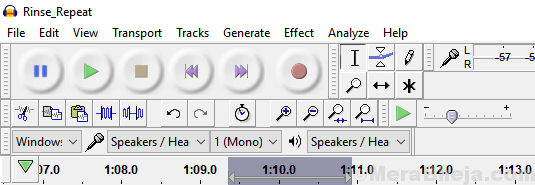PreSonus Studio One jedno je od najsnažnijih softverskih rješenja za proizvodnju glazbe na tržištu. Udovoljava potrebama amatera i profesionalaca pružajući im razne značajke kao što su predlošci i prilagodbe.
Njegov raspored na jednom zaslonu možete koristiti kao hosta za velik broj pjesama s kojima možete raditi. Međutim, ispod poklopca PreSonus Studio One također možete pronaći virtualne instrumente, alate za uređivanje i druge dobrote.
Ne očekujemo da ovaj program ima skroman popis zahtjeva za pokretanje na vašem računalu. Međutim, sigurno ne možemo znati sa sigurnošću dok ne potražimo sami sebe. Imajući to na umu, pogledajmo što je vašem računalu potrebno za pravilno pokretanje PreSonus Studio One.
Iako vam NASA računalo neće trebati za pokretanje PreSonus Studio One, njegovi su zahtjevi i dalje visoki. Međutim, ako ste upoznati s alatima za proizvodnju glazbe, složit ćete se da ovakva situacija nije nečuvena.
Naša recenzija
- Pros
- Omogućuje vam primjenu efekata na cijele mape
- Spremanje MIDI unaprijed postavljenih zapisa
- Prikladna funkcionalnost povlačenja i ispuštanja
- Uređenje na temelju uzorka
- Protiv
- Prilično strma krivulja učenja
- Osjeća se pomalo pretrpano
Kako instalirati PreSonus Studio One
Prvo je prvo, postoji demo verzija PreSonus Studio One koju možete isprobati. Međutim, da biste ga preuzeli i isprobali, morat ćete se registrirati za račun na službenom web mjestu. Nakon izrade računa, zabilježite aktivacijski ključ programa. Ako planirate aktivirati program putem vašeg računa putem interneta, ovaj korak možete preskočiti.
Unatoč gore spomenutom impresivnom zahtjevu za prostorom, instalacija PreSonus Studio One izvršna datoteka ne iznosi ni 200 MB. Međutim, to ne znači da će njegov konačni oblik biti pravedan kao sitna.
Zapravo, nekoliko trenutaka nakon pokretanja programa, od vas će se zatražiti da preuzmete dodatne komponente. Ovisno o vašim potrebama, ove komponente mogu zauzeti više ili manje prostora na vašem tvrdom disku.
Kako koristiti PreSonus Studio One
Nakon što odlučite jesu li vam potrebne dodatne komponente ili ne, PreSonus Studio One zatražit će od vas da izradite novi projekt. Možete odabrati široku paletu stilova za svoje projekte i prilagoditi nekoliko detalja o njemu.
Na primjer, možete koristiti stilove za snimanje bendova, house / techno projekte, setove instrumenata, klavirske balade, rock bendove i još mnogo toga. Možete odabrati i stvaranje prazne pjesme, ali nećete imati okosnicu za svoj projekt. Ova je opcija prikladna za napredne korisnike koji se već dobro snalaze u ovoj vrsti softvera.
Nakon što odaberete željeni stil, možete konfigurirati parametre projekta. Uključuju naslov, mjesto na računalu, brzinu uzorkovanja, razlučivost, vremensku bazu, duljinu pjesme, tempo, vremenski potpis i potpis ključa.
Kako snimati i miješati pjesme u PreSonus Studio One
PreSonus Studio One dolazi s intuitivnim uređivačem projekata s više staza. Organiziranje sadržaja u ovom odjeljku (koji zauzima veći dio zaslona) prilično je jednostavno. Samo povučete stazu i smjestite je na željeno mjesto. Možete bez problema izrezati ili premjestiti audio sadržaj.
Svaka pjesma ima klasične kontrole glasnoće, značajku snimanja, klavir, kao i tipke za isključivanje zvuka i solo. Uz to, svaku pjesmu možete dodijeliti utoru za mikser, tako da ćete imati dodatnu kontrolu nad svojim projektima.
Česta pitanja: saznajte više o PreSonus Studio One
- Je li PreSonus Studio One DAW?
Da, ovaj se program može sigurno smjestiti u kategoriju DAW (Digital Audio Workstation). Pomoću njega možete stvarati, miješati, snimati, pa čak i svladati zvuk, ali nudi vam i mogućnosti obrade video zapisa.
- Dolazi li PreSonus Studio One s Melodyne?
Samo profesionalno izdanje ovog programa uključuje osnovnu licencu za Melodyne. Ostale dvije verzije (tj. Izvođač i producent) uključuju probnu verziju Melodynea. Prije upotrebe morate se registrirati i aktivirati Melodyne.
- Može li PreSonus Studio One koristiti VST?
Ovaj program ne samo da može koristiti VST, već nudi i podršku za različite dodatke nezavisnih proizvođača. Može se nositi s AU, VST i VST3 dodacima, kao i s ReWire aplikacijama.
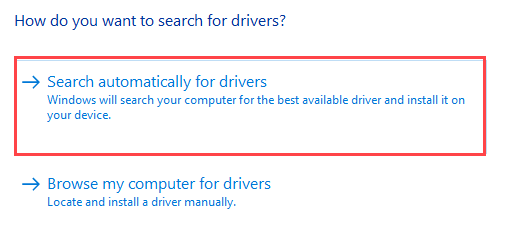
![Ispravite iskakanje zvuka / zvuka u sustavu Windows 10 [RJEŠENO]](/f/109b2af339af9774474af78b6e93cf4f.png?width=300&height=460)